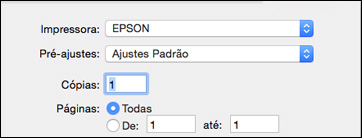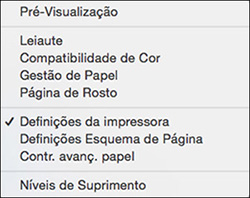Selecione as
configurações básicas para a foto ou documento que você deseja
imprimir.
- Abra a
foto ou documento que deseja imprimir.
-
Selecione o comando de impressão no seu aplicativo.
Observação: Pode
ser necessário selecionar um ícone de impressão na tela, a opção
Imprimir no menu Arquivo ou outro
comando. Veja o utilitário de ajuda do seu aplicativo para mais
detalhes.
-
Selecione seu produto como a definição de Impressora.
- Se
necessário, clique na seta ao lado da configuração da impressora ou
no botão Mostrar Detalhes para
expandir a janela de impressão. Você verá a janela de
configurações da impressora expandida para o seu produto:
Observação: A
janela de impressão pode ser diferente, dependendo da versão do OS
X e do aplicativo usado.
-
Selecione as configurações de Cópias e Páginas,
conforme necessário.
Observação: Caso
não veja essas configurações na janela de impressão, verifique-as
no aplicativo antes de imprimir.
-
Selecione o tamanho do papel colocado como a definição de
Tamanho do Papel.
Observação: Você
pode reduzir ou ampliar o tamanho da imagem impressa selecionando
Gestão de Papel a partir do menu
suspenso e selecionando uma opção de escala.
Observação: Caso
não veja essas configurações na janela de impressão, verifique-as
no aplicativo antes de imprimir. Elas podem ser acessadas
selecionando Configurar página no
menu Arquivo.
-
Selecione vertical ou horizontal como a configuração de
Orientação.
-
Selecione todas as configurações específicas de aplicativos
que aparecem na tela, como as mostradas na imagem acima para o
aplicativo Pré-visualização.
-
Selecione Definições da
impressora a partir do menu suspenso.
Observação: Em
alguns programas você pode ter que selecionar Avançado antes de poder selecionar Definições da impressora. Para mais informação
sobre as configurações da impressora, clique em ?.
Você verá estas configurações:
-
Selecione o tipo de papel carregado como a definição de
Tipo de papel.
Observação: A
definição pode não corresponder exatamente ao nome do seu papel.
Veja a lista de configurações de tipo de papel para mais
detalhes.
Observação: O tipo
de tinta pode mudar dependendo do tamanho e tipo do papel
selecionado. Para evitar trocar a tinta preta mais do que o
necessário, configure a impressora para o tipo de tinta preta que
você normalmente usa.
-
Selecione uma das seguintes opções como a configuração de
Modo de impressão:
- Selecione
AccuPhoto HD para qualquer tipo de
impressão fotográfica.
- Selecione
Foto P&B avançada para imprimir
fotos em preto e branco em certos tipos de papel fotográfico.
Consulte a lista de opções de Foto P&B avançada para obter
detalhes. Se o tipo de papel não suportar esta opção, imprima fotos
em preto e branco usando a configuração AccuPhoto HD.
- Selecione
Preto/Tons de cinza quando usar
papel comum.
- Clique
em Modo de cores e selecione
Definições manuais.
-
Selecione uma das seguintes opções como a configuração de
Modo de cores:
- Padrão EPSON (sRGB): aumenta o contraste nas
imagens. Clique na guia Definições de Cor
Avançadas para usar os controles avançados de cor.
- Adobe RGB: corresponde as cores da imagem com o
padrão de cor do Adobe RGB. Use esta configuração se o arquivo de
origem tiver sido capturado em Adobe RGB. Clique na guia
Definições de Cor Avançadas para
usar os controles avançados de cor.
- Desativado (Sem ajuste de cor): desativa o
gerenciamento de cores no software da impressora para que você
possa gerenciar as cores usando apenas o software.
Observação: Se
desejar, você pode usar o ColorSync para gerenciar as cores. Na
maioria dos casos, você obterá melhores resultados se aplicar o
gerenciamento de cores do seu aplicativo, ao invés do driver da
impressora.
-
Selecione a configuração de Resolução
de saída que deseja usar.
-
Selecione qualquer uma das opções de impressão
disponíveis.